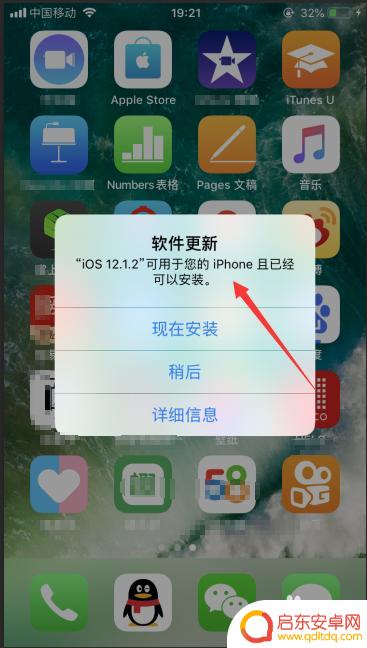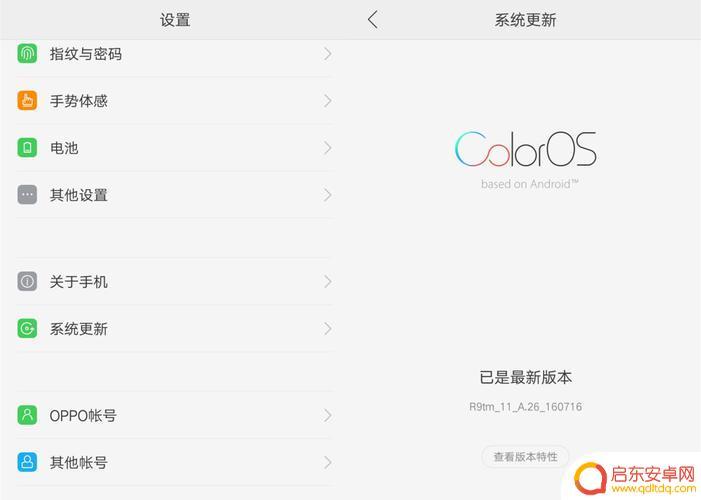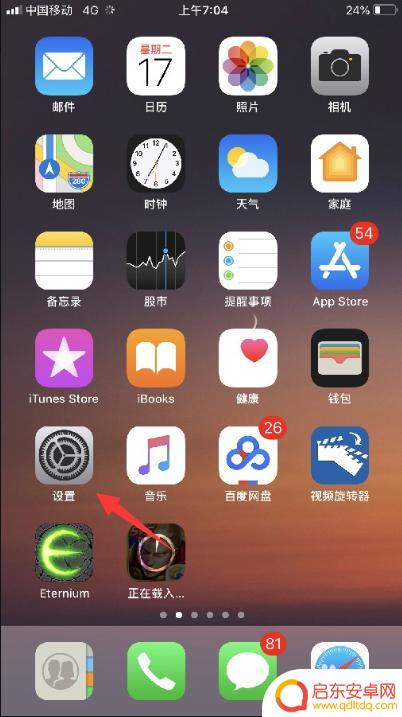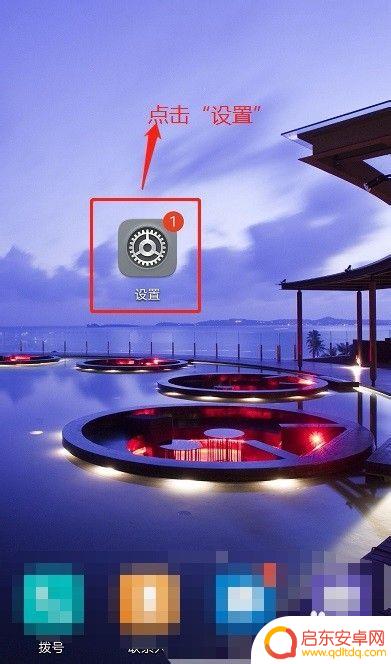手机怎么设置服务更新提醒 OPPO手机如何关闭系统更新提示通知
在现代社会中手机已经成为人们生活中不可或缺的一部分,而随着科技的不断发展,手机厂商也在不断推出新的系统更新以提升用户体验。对于一些用户来说,频繁的系统更新提示通知可能会带来一些困扰。尤其是对于OPPO手机用户来说,如何关闭系统更新提示通知成为了一个备受关注的问题。在本文中我们将探讨一下OPPO手机的设置方法,帮助用户更好地关闭这些系统更新提示通知,从而使手机使用更加顺畅。
OPPO手机如何关闭系统更新提示通知
操作方法:
1. 1.首先第一步我们打开手机之后在手机的应用界面中找到设置图标点击进入到手机的设置界面当中。
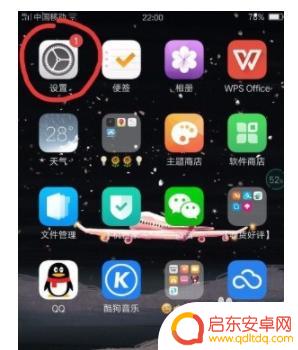
2. 2.进入到手机的设置界面之后,我们在设置选项中找到其他设置这个选项,找到之后点击进去。
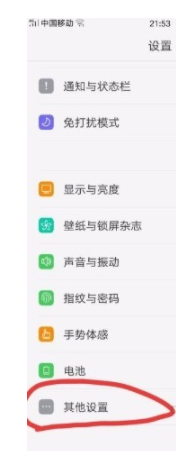
3. 3.接下来在其他设置界面中找到应用程序管理这个设置选项,找到之后点击进入到这个功能的设置界面。
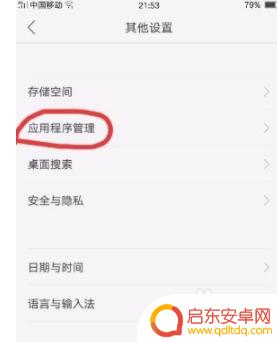
4. 4.进入到应用程序管理界面之后切换到全部这个模块,找到“系统升级服务”这个应用选项之后点击进去。
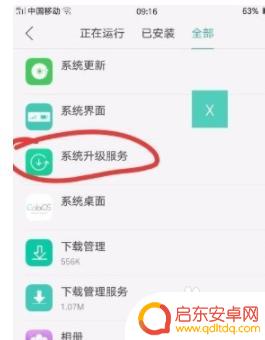
5. 5.点击进入到这个应用的信息界面之后,在这个界面中我们可以看到有通知管理这个选项。点击进入准备对通知管理进行设置。
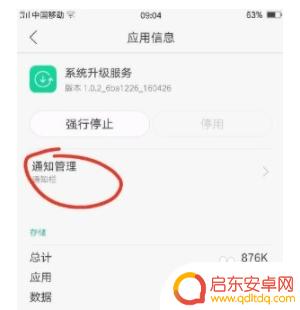
6. 6.最后在这个应用的通知管理权限界面中,将允许通知这个功能的开关关闭。关闭之后就成功关闭系统更新提示了。
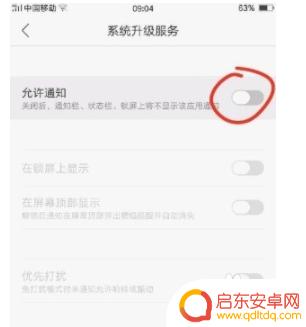
以上是关于如何设置服务更新提醒的全部内容,如果您遇到相同问题,可以参考本文中介绍的步骤进行修复,希望对大家有所帮助。
相关教程
-
苹果手机怎么关闭系统更新提醒 iPhone如何关闭系统更新提示
当我们使用苹果手机时,经常会收到系统更新的提醒,这可能会有些打扰和干扰,有时候我们可能并不想立即进行系统更新,或者出于某些原因想暂时关闭这些提醒。...
-
华为手机如何关闭系统升级提醒 华为手机如何停止系统更新提醒
华为手机在日常使用过程中,会不断接收到系统升级提醒,有时可能会影响到用户的正常操作体验,为了避免频繁弹出的更新提示打扰到用户,我们可以通过简单的设置来关闭系统更新提醒。接下来我...
-
oppo手机怎么设置关闭系统更新 oppo手机关闭自动更新步骤
在使用OPPO手机的过程中,我们可能会遇到系统自动更新的情况,虽然更新可以为手机带来新的功能和性能提升,但有时我们可能希望关闭自动更新以避免不...
-
手机如何设置不被更新提醒 安卓手机系统更新提示怎么消除
随着技术的不断发展,手机系统更新已经成为我们日常生活中不可避免的事情,有时候系统的更新提示可能会让人感到困扰,尤其是在不方便时弹出。针对安卓手机用户,如何设置不被系统更新提醒成...
-
苹果手机现有新的ios提醒怎么关闭 iPhone老是提示现有新的iOS更新可用如何关闭
如今,随着技术的不断进步,苹果手机的操作系统iOS也在不断更新升级,每当有新的iOS版本发布时,我们的iPhone手机总会不断地弹出提醒,提...
-
如何消除手机设置更新提醒 如何停止安卓手机系统更新提示
在日常使用手机时,不免会遇到系统更新的提醒,虽然系统更新对于手机的性能和安全都至关重要,但有时更新提醒却会打扰到我们的正常使用。特别是在一些特定情况下,我们可能希望暂时屏蔽这些...
-
手机access怎么使用 手机怎么使用access
随着科技的不断发展,手机已经成为我们日常生活中必不可少的一部分,而手机access作为一种便捷的工具,更是受到了越来越多人的青睐。手机access怎么使用呢?如何让我们的手机更...
-
手机如何接上蓝牙耳机 蓝牙耳机与手机配对步骤
随着技术的不断升级,蓝牙耳机已经成为了我们生活中不可或缺的配件之一,对于初次使用蓝牙耳机的人来说,如何将蓝牙耳机与手机配对成了一个让人头疼的问题。事实上只要按照简单的步骤进行操...
-
华为手机小灯泡怎么关闭 华为手机桌面滑动时的灯泡怎么关掉
华为手机的小灯泡功能是一项非常实用的功能,它可以在我们使用手机时提供方便,在一些场景下,比如我们在晚上使用手机时,小灯泡可能会对我们的视觉造成一定的干扰。如何关闭华为手机的小灯...
-
苹果手机微信按住怎么设置 苹果手机微信语音话没说完就发出怎么办
在使用苹果手机微信时,有时候我们可能会遇到一些问题,比如在语音聊天时话没说完就不小心发出去了,这时候该怎么办呢?苹果手机微信提供了很方便的设置功能,可以帮助我们解决这个问题,下...